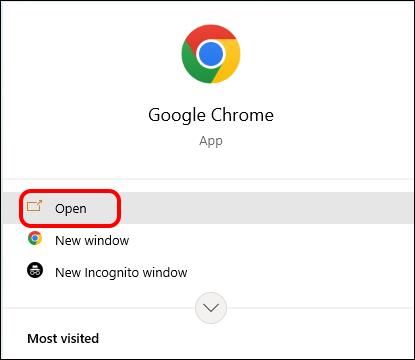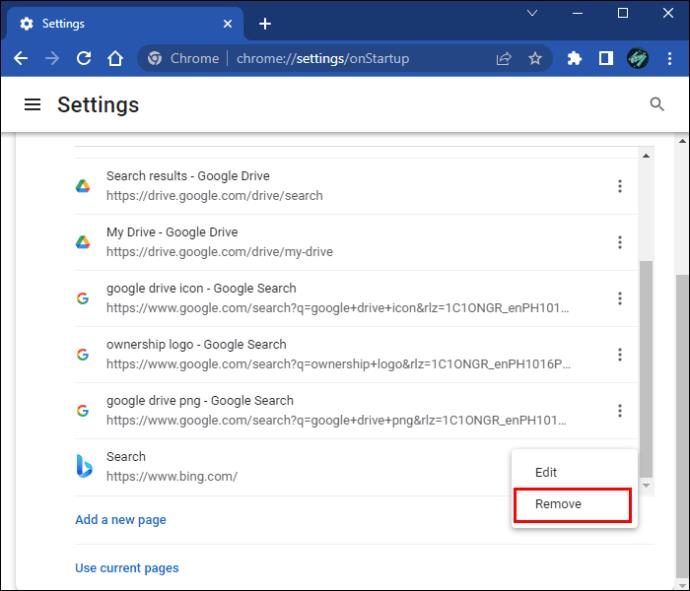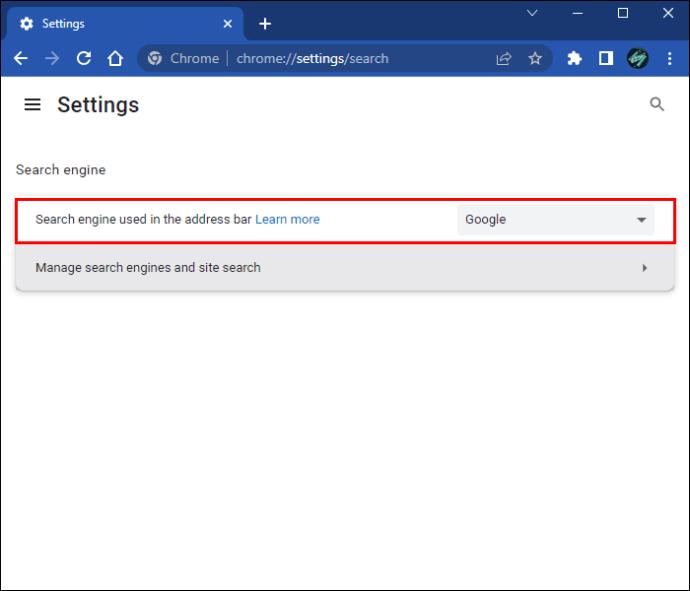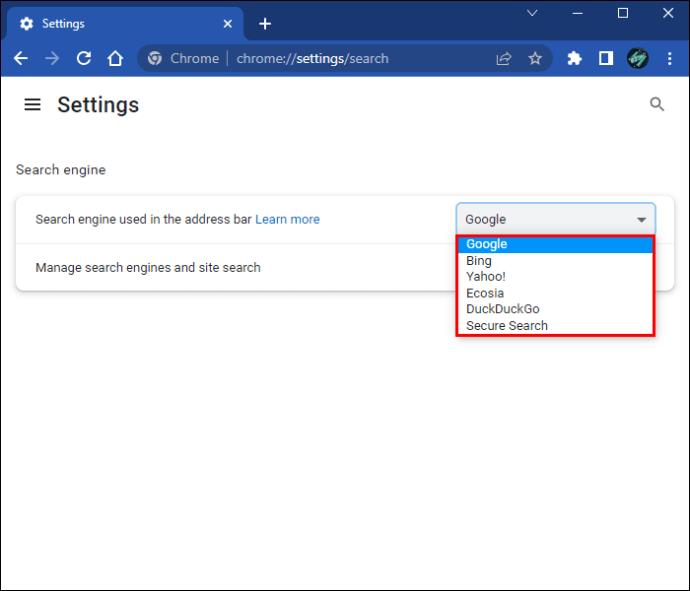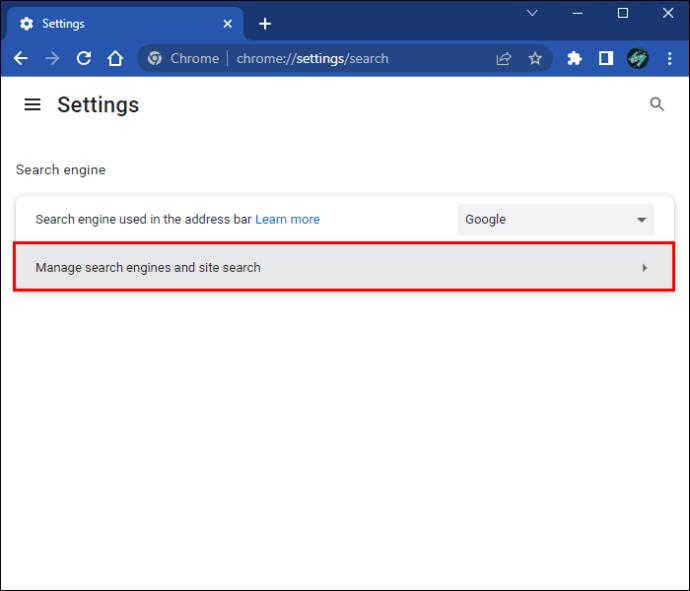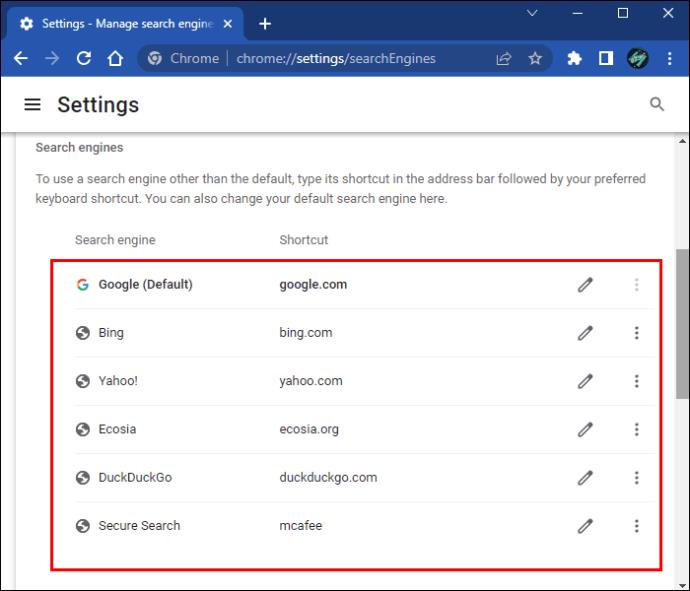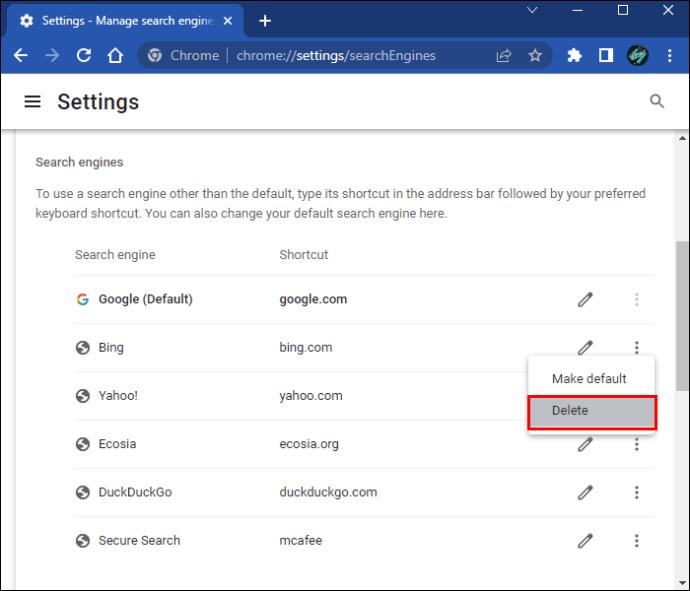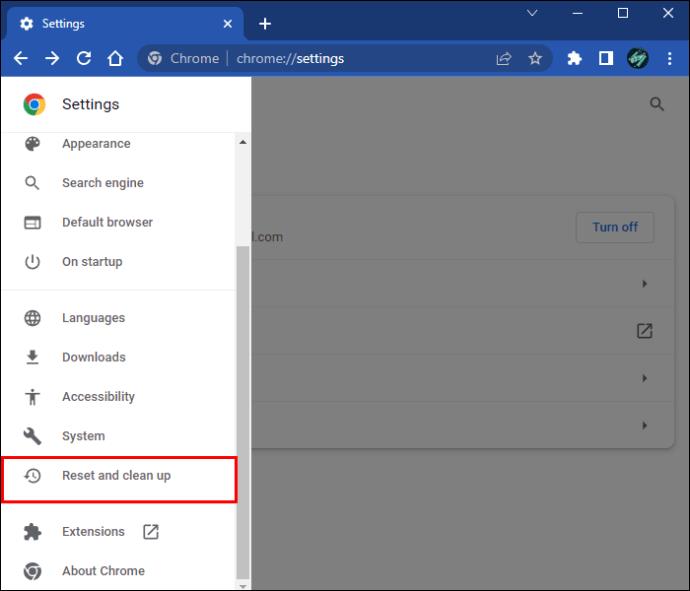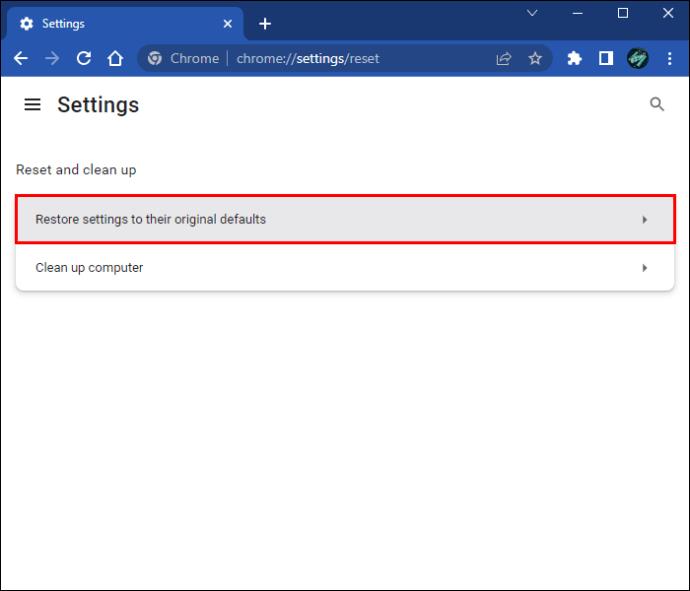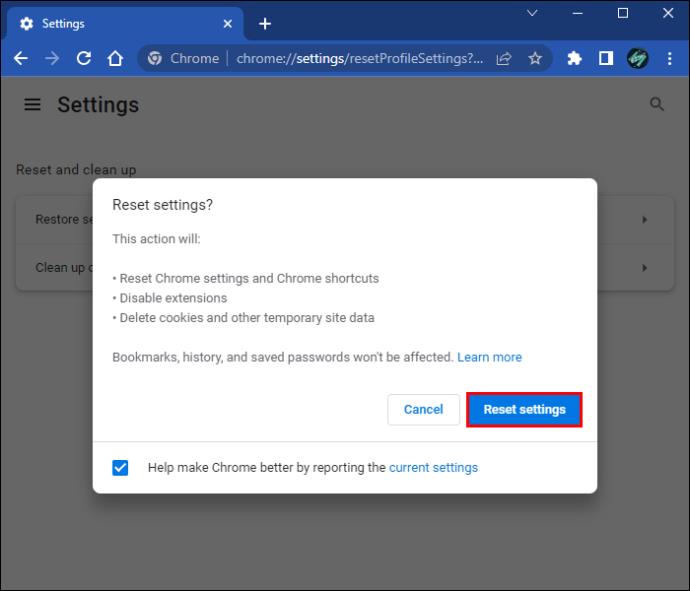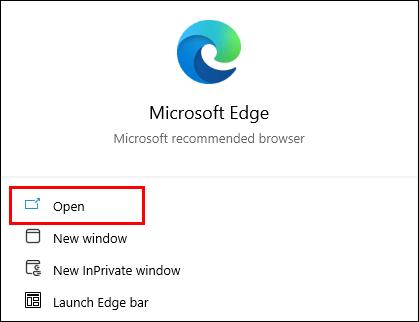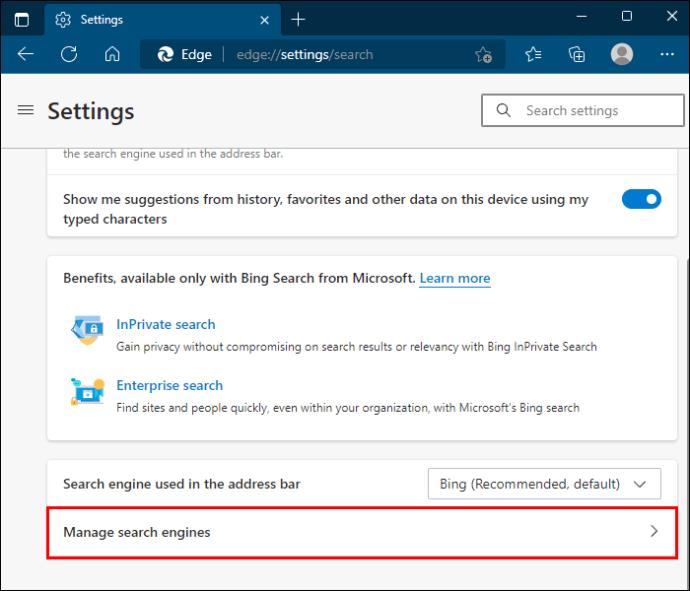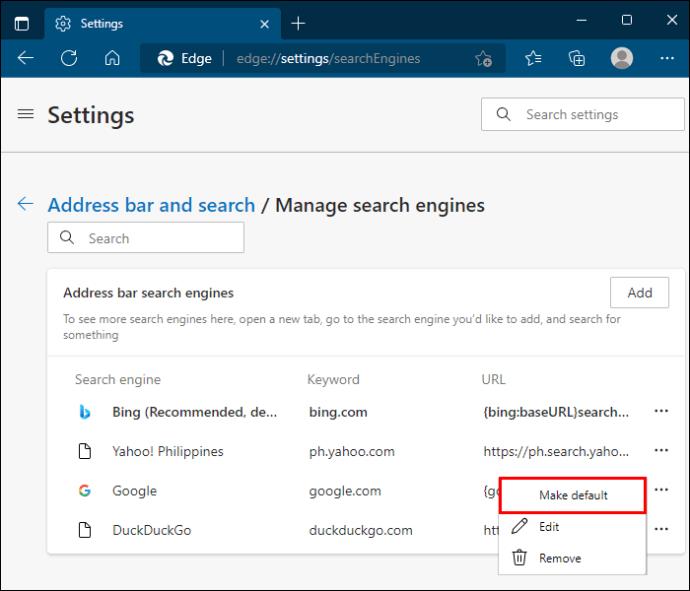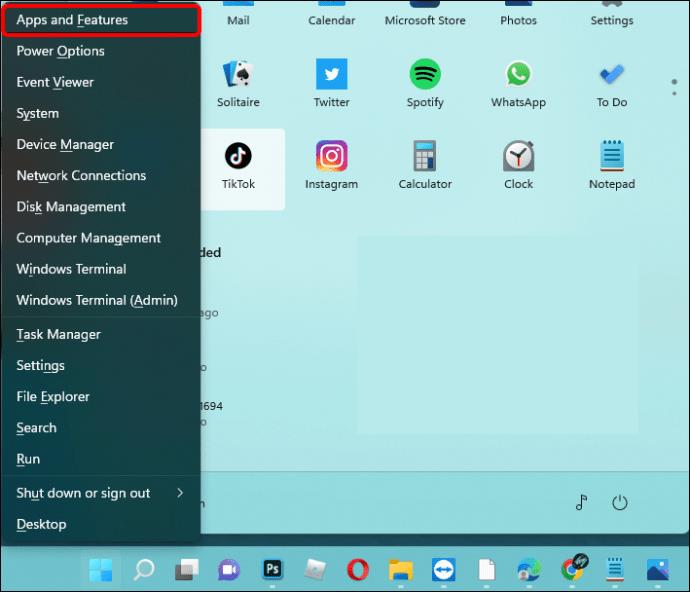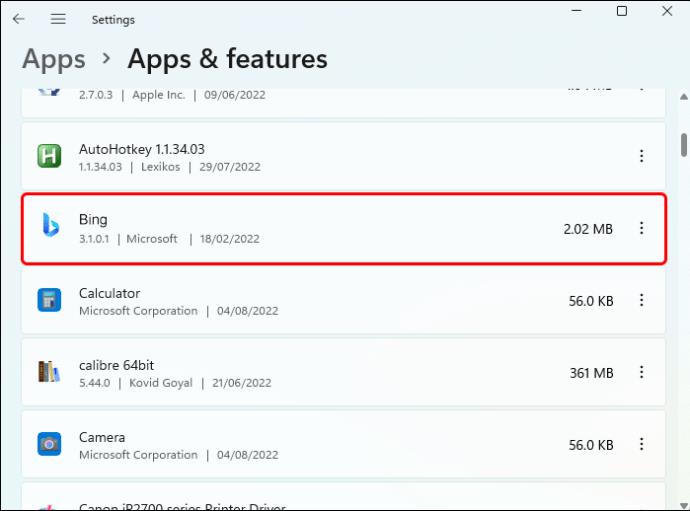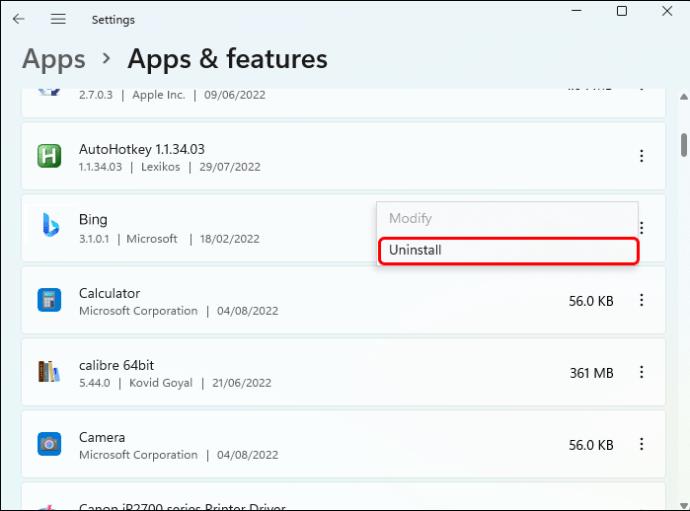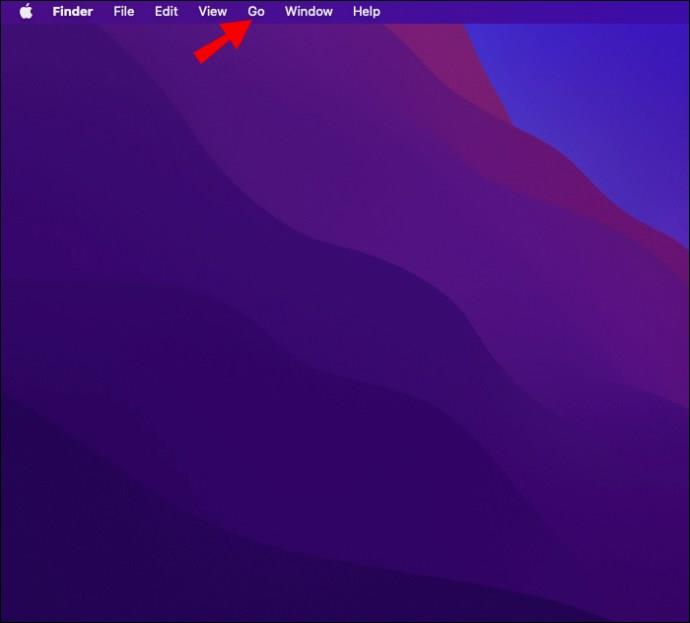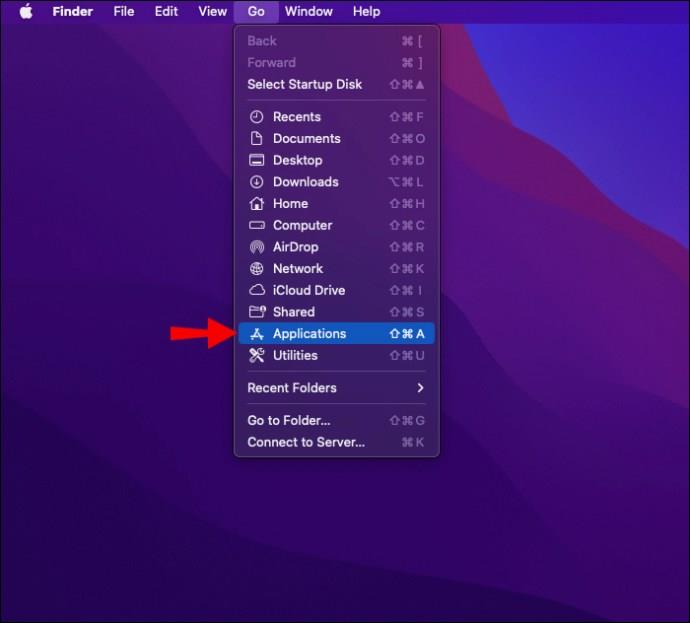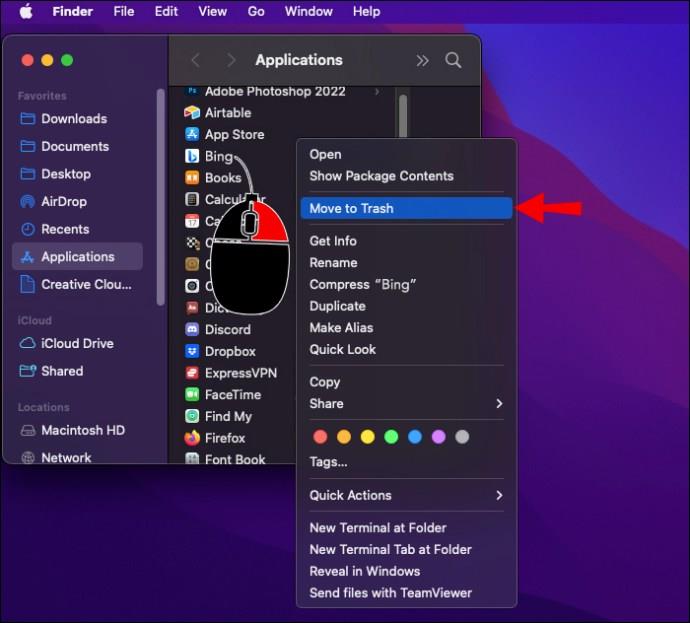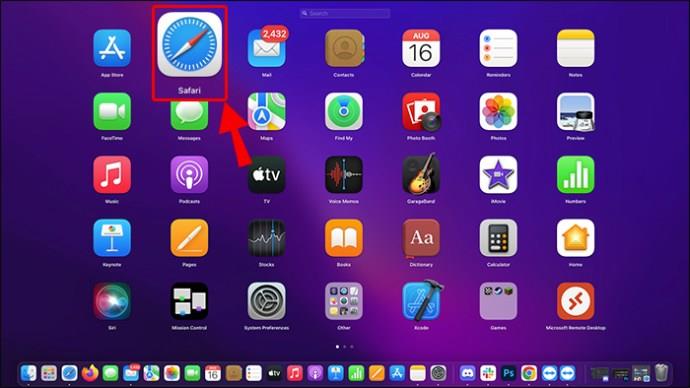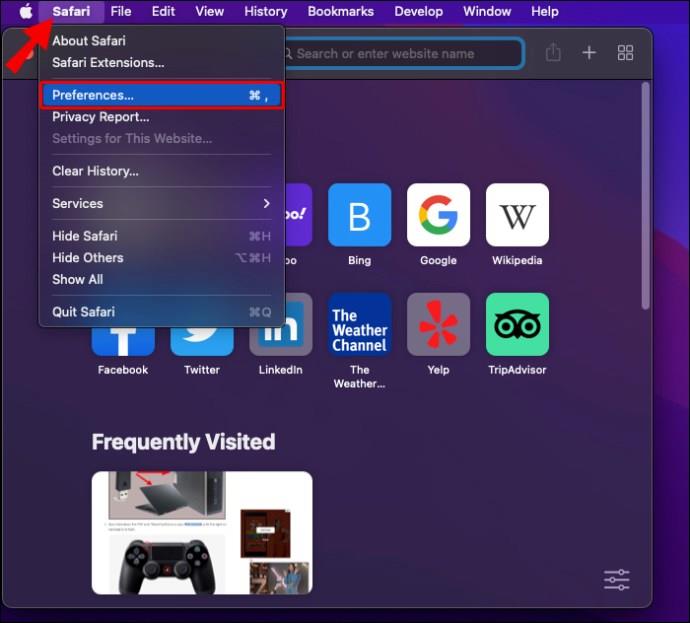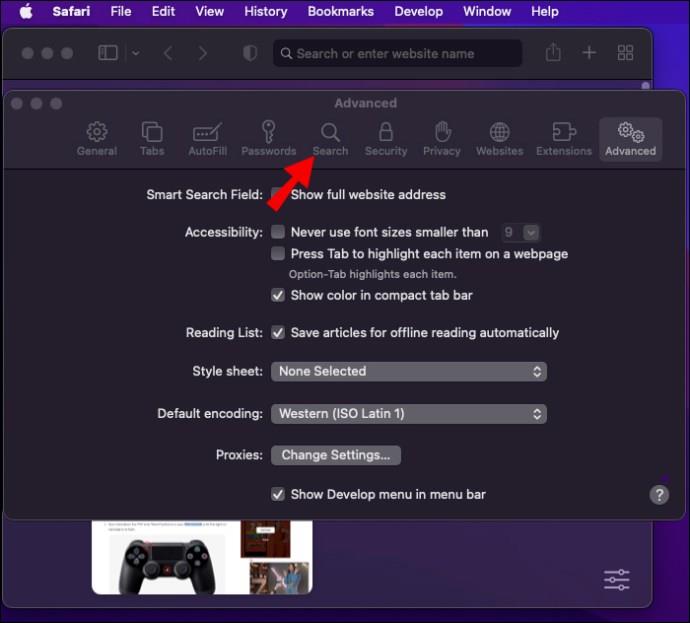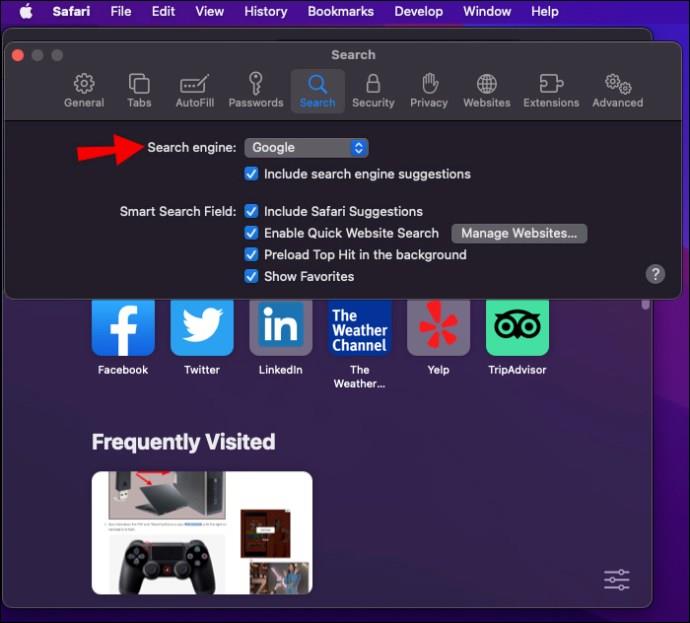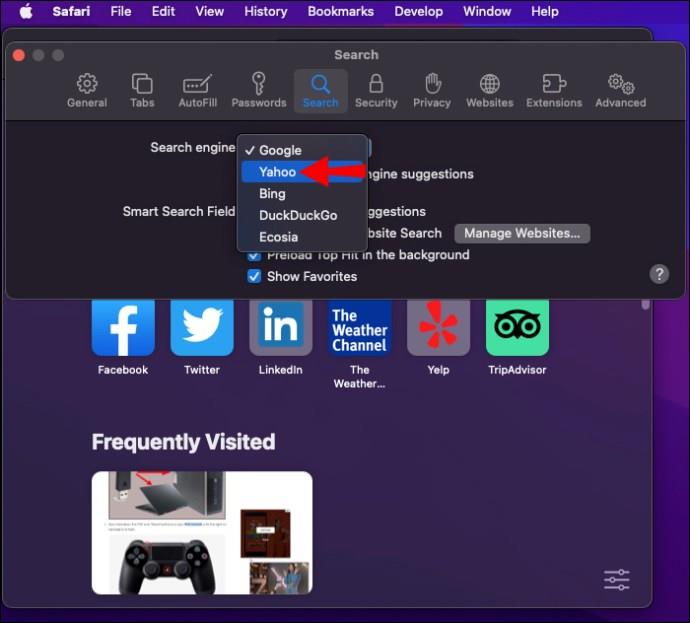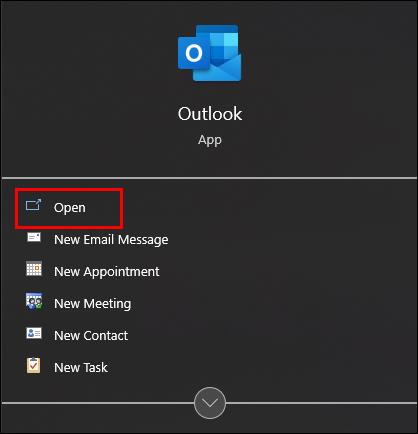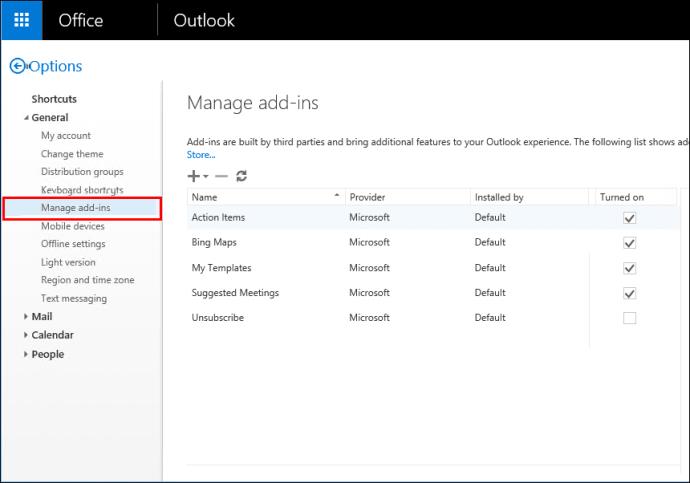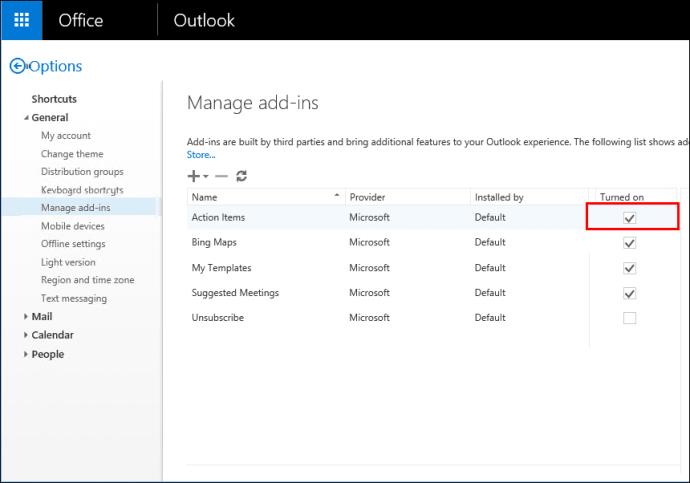लोगों के लिए यह पता लगाना आम बात है कि उनका ब्राउज़र उन्हें अचानक बिंग पर रीडायरेक्ट कर रहा है। यह आमतौर पर बिंग रीडायरेक्ट वायरस नामक वायरस का परिणाम होता है। यह आम तौर पर एक संदिग्ध लिंक पर क्लिक करने से आता है। आईपी पते की जानकारी और अन्य व्यक्तिगत डेटा चोरी करने के लिए हैकर्स बिंग पर रीडायरेक्ट करते हैं। यदि आप नोटिस करते हैं कि आपको लगातार री-रूट किया जा रहा है, तो आपको तुरंत बिंग से छुटकारा पाना चाहिए।

बहुत से लोग बिंग को एक सर्च इंजन के रूप में भी पसंद नहीं करते हैं। चूंकि बिंग माइक्रोसॉफ्ट पारिस्थितिकी तंत्र में बनाया गया है, इसलिए आपको इसे अपने कंप्यूटर और ब्राउज़र से हटाना होगा।
बिंग से छुटकारा पाने का तरीका जानने के लिए नीचे दिया गया लेख पढ़ें।
क्रोम में बिंग कैसे निकालें
बिंग रीडायरेक्ट वायरस द्वारा क्रोम को लगातार लक्षित किया जाता है क्योंकि ऐसे कई तरीके हैं जिनसे वायरस ब्राउज़र को हाईजैक कर सकता है। स्टार्टअप पृष्ठों, प्राथमिक खोज इंजन और कुछ अन्य स्थानों के माध्यम से बिंग को आप पर थोपा जा सकता है।
क्रोम पर बिंग से छुटकारा पाने के तरीके के लिए नीचे दिए गए विकल्प देखें।
स्टार्टअप पेज से हटाएं
जब आप Chrome खोलते हैं तो ये वे पृष्ठ होते हैं जिन पर Chrome आपको स्वचालित रूप से ले जाता है। Bing द्वारा Chrome को हाइजैक करने का एक तरीका यह है कि वह स्वयं को स्वयं को स्टार्टअप पृष्ठों में सम्मिलित कर ले. अपने स्टार्टअप पृष्ठों से बिंग को निकालने के लिए:
- अपना Google क्रोम खोलें।
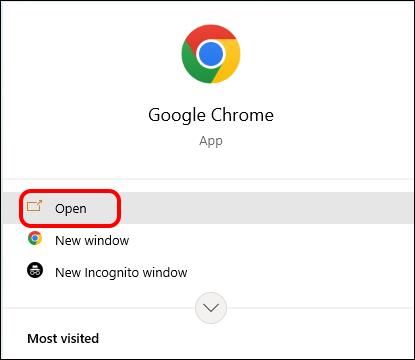
- ऊपरी दाएं कोने में मेनू बटन दबाएं। ये तीन बिन्दु हैं।

- सेटिंग्स में जाओ।"

- "स्टार्टअप पर" टैब पर क्लिक करें और "एक विशिष्ट पृष्ठ या पृष्ठों का सेट खोलें" चुनें।

- बिंग पर राइट-क्लिक करें और "निकालें" चुनें।
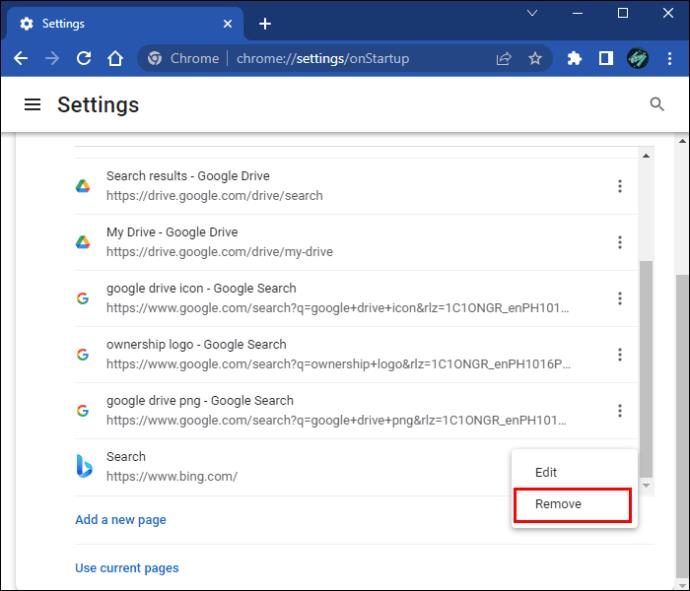
परिवर्तनों के प्रभावी होने को सुनिश्चित करने के लिए क्रोम को बंद करें और इसे फिर से खोलें।
प्राथमिक खोज इंजन के रूप में निकालें
Bing स्वयं को प्राथमिक खोज इंजन के रूप में सेट करके आपके Chrome को हाईजैक कर सकता है। आप क्रोम के एड्रेस बार में कुछ भी खोजते हैं और पाते हैं कि आप बिंग सर्च इंजन परिणाम पेज पर रीडायरेक्ट हो गए हैं। प्राथमिक खोज इंजन के रूप में बिंग को निकालने के लिए:
- अपना Google क्रोम खोलें और ऊपरी दाएं कोने में तीन बिंदुओं का चयन करें। इससे आपका मेन्यू खुल जाएगा।

- "खोज इंजन" चुनें।

- "पता बार में उपयोग किया जाने वाला खोज इंजन" सेटिंग ढूंढें.
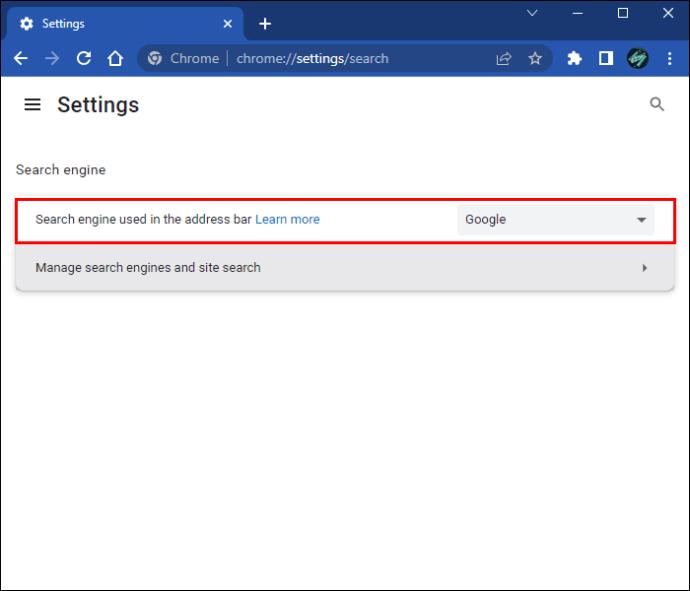
- ड्रॉप-डाउन मेनू खोलें और बिंग के अलावा किसी भी विकल्प को सेट करें।
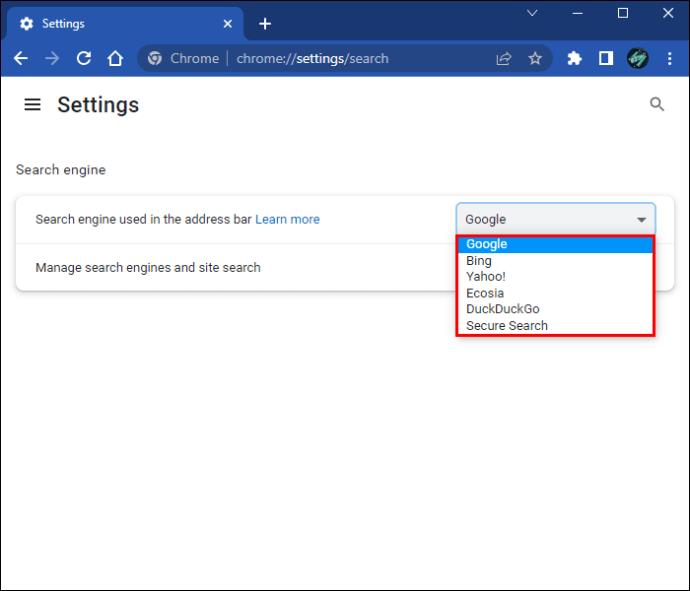
परिवर्तनों को स्थायी बनाने के लिए Chrome को बंद करें और फिर से खोलें।
सभी खोज इंजन संचालनों से निकालें
बिंग को अपने ब्राउज़र की पृष्ठभूमि में काम करने से रोकने के लिए, आपको इसे अपने सर्च इंजन से हटाने की आवश्यकता है। यह प्राथमिक खोज इंजन को बदलने से अलग है। जब आप प्राथमिक खोज इंजन बदलते हैं, तब भी क्रोम बिंग से जुड़ता है। क्रोम में अपने स्वीकृत खोज इंजन से बिंग से छुटकारा पाने के लिए इन चरणों का पालन करें:
- अपना Google क्रोम खोलें और ऊपरी दाएं कोने में तीन बिंदुओं का चयन करें। इससे आपका मेन्यू खुल जाएगा।

- "खोज इंजन" चुनें।

- "खोज इंजन और साइट खोज प्रबंधित करें" पर क्लिक करें।
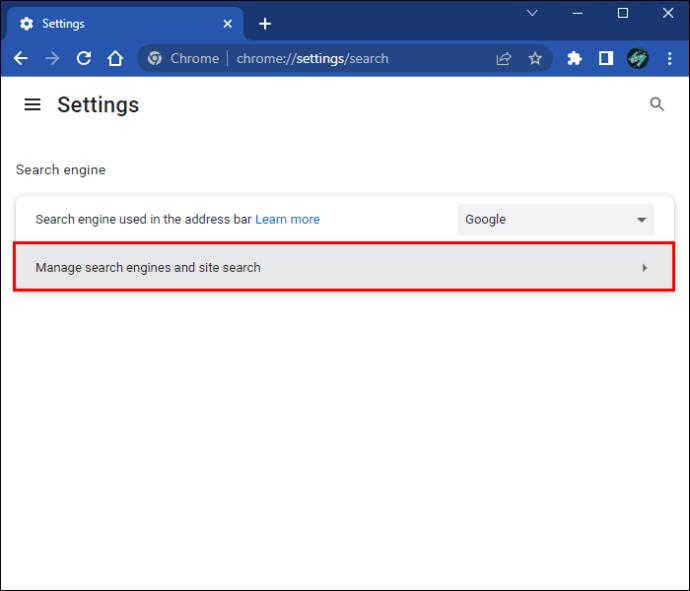
- खोज इंजनों की एक सूची दिखाई देगी।
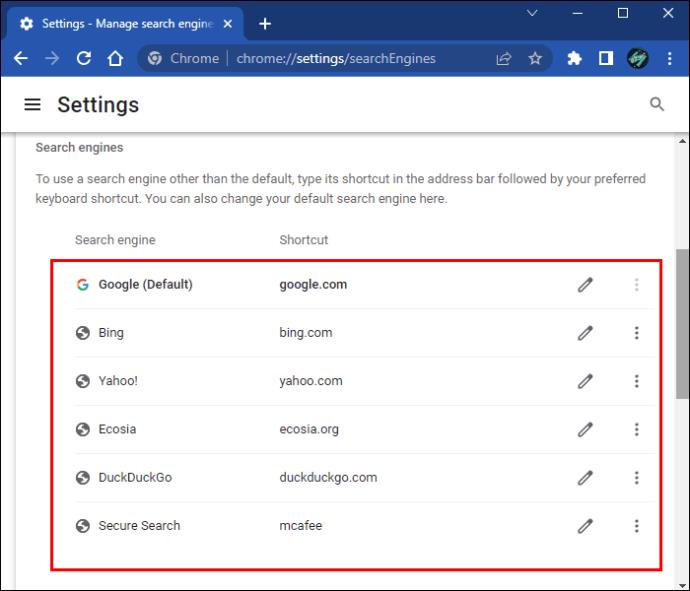
- जब आप इस सूची में बिंग देखते हैं, तो 3 बिंदु पर क्लिक करें और "हटाएं" चुनें। आपको इस चरण को कई बार दोहराना पड़ सकता है।
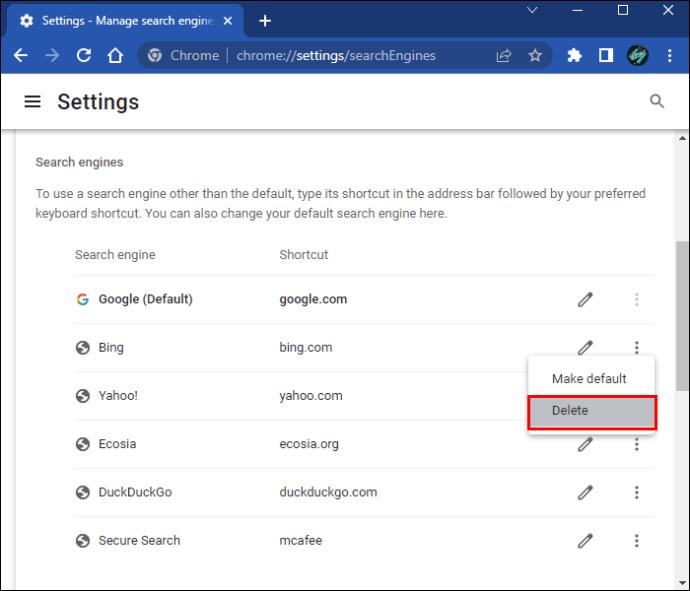
परिवर्तनों को बनाए रखने के लिए Chrome को बंद करना और उसे फिर से खोलना सुनिश्चित करें।
Google क्रोम रीसेट करें
यदि पहले चर्चा किए गए समाधानों में से कोई भी बिंग को सफलतापूर्वक नहीं हटाता है, तो आपको क्रोम को पूरी तरह से रीसेट करना चाहिए। यह प्रक्रिया ब्राउज़र को उसकी डिफ़ॉल्ट सेटिंग्स पर रीसेट कर देगी। क्रोम रीसेट करने के लिए:
- Google क्रोम खोलें और ऊपरी दाएं कोने में मेनू बटन दबाएं। ये तीन बिंदु हैं।

- "सेटिंग" चुनें।

- "रीसेट और क्लीन अप" पर क्लिक करें।
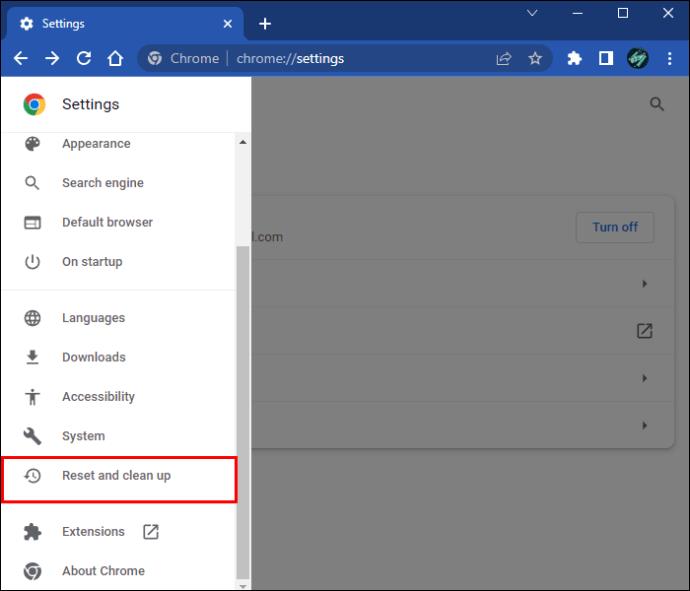
- "सेटिंग्स को उनके मूल डिफॉल्ट्स पर रीसेट करें" के लिए मिला।
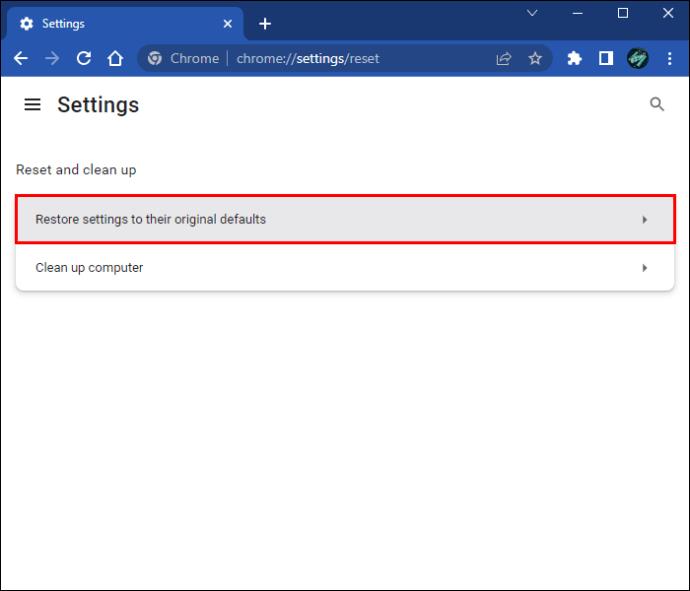
- "रीसेट सेटिंग्स" पर क्लिक करें।
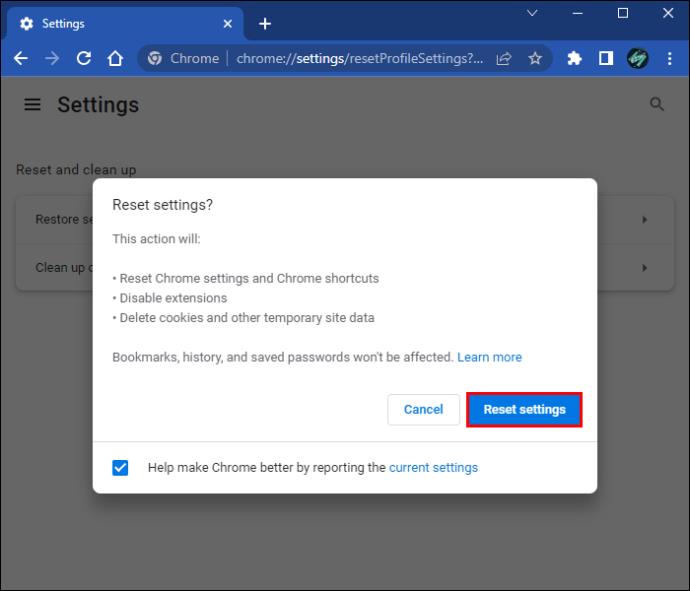
यह प्रक्रिया आपको आपके Google खाते से लॉग आउट कर देगी। जब आप वापस लॉग इन करते हैं, तो आपके सभी बुकमार्क पुनर्स्थापित हो जाएंगे।
Microsoft एज से बिंग कैसे निकालें
माइक्रोसॉफ्ट एज में बिंग डिफ़ॉल्ट ब्राउज़र है। यदि आप इसे किसी अन्य विकल्प से बदलना चाहते हैं, तो इन चरणों का पालन करें।
- माइक्रोसॉफ्ट एज खोलें।
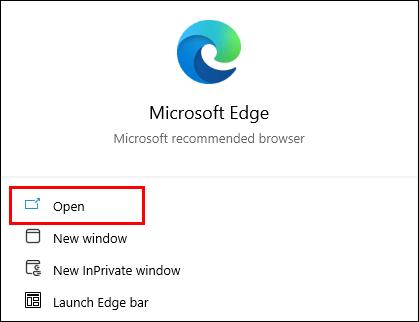
- मेनू खोलने के लिए ऊपरी दाएं कोने में तीन-डॉट आइकन पर क्लिक करें।

- "सेटिंग" चुनें और फिर "गोपनीयता, खोज और सेवाएँ" पर क्लिक करें।

- "पता बार और खोज" ढूंढें और बिंग को छोड़कर कोई भी खोज इंजन चुनें।
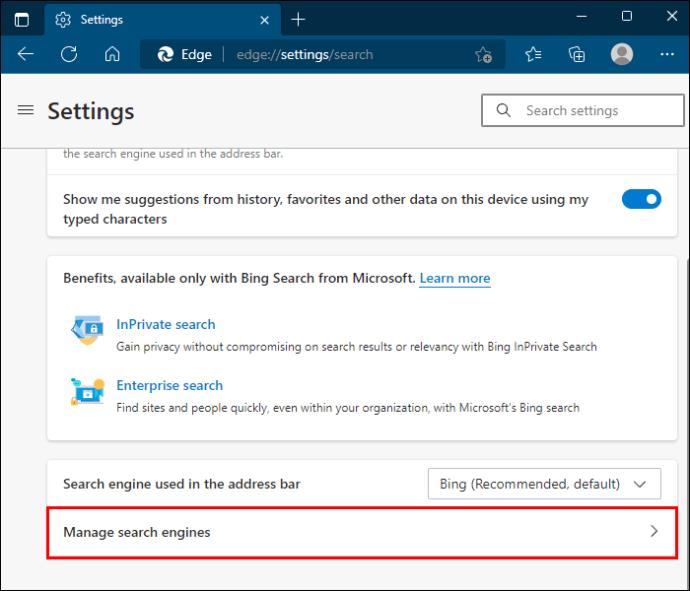
- "डिफ़ॉल्ट के रूप में सेट करें" पर क्लिक करें।
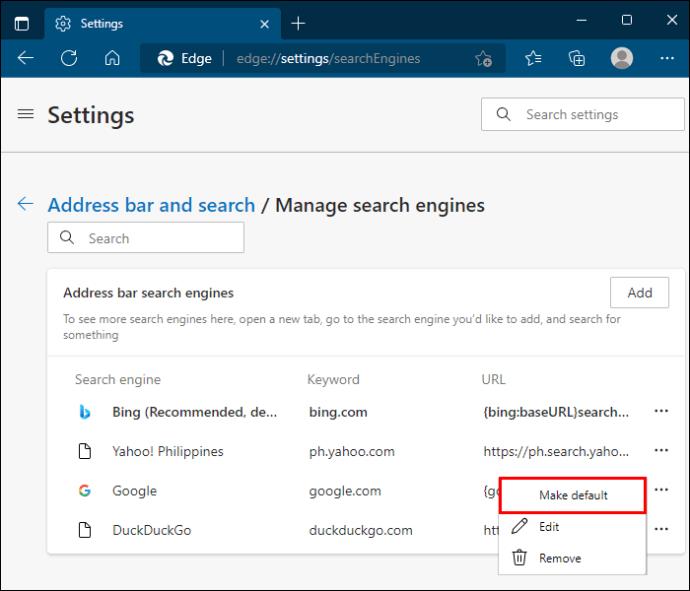
परिवर्तनों को सुनिश्चित करने के लिए एज को बंद करना और फिर से खोलना सुनिश्चित करें।
विंडोज 11 में बिंग से कैसे छुटकारा पाएं
बिंग कार्यक्षमता विंडोज 11 में निर्मित है। विंडोज 11 पीसी पर बिंग से छुटकारा पाने के लिए नीचे दिए गए चरणों का पालन करें।
- विंडोज की और एक्स दबाएं।

- "एप्लिकेशन और सुविधाएँ" चुनें।
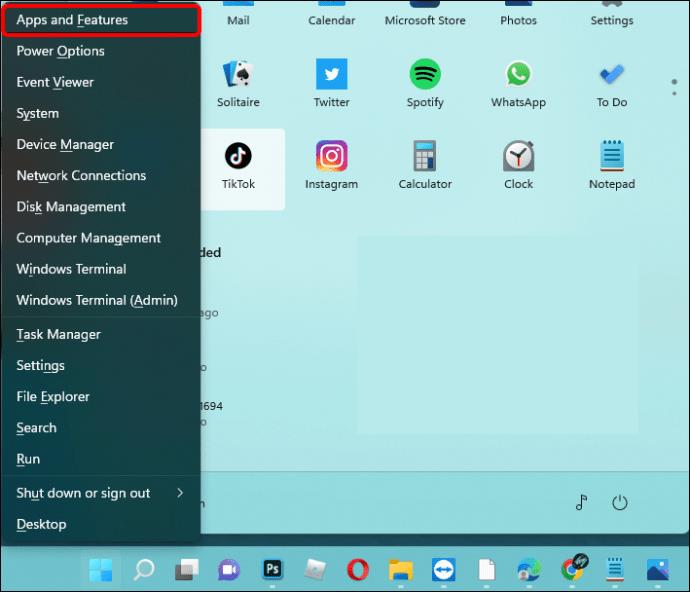
- जब तक आपको "बिंग" नहीं मिल जाता तब तक नीचे स्क्रॉल करें।
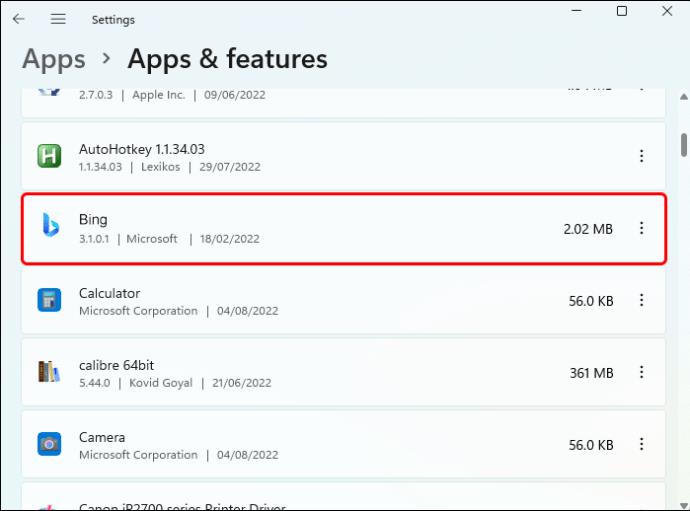
- इसके आगे "अनइंस्टॉल" पर क्लिक करें और संकेतों का पालन करें।
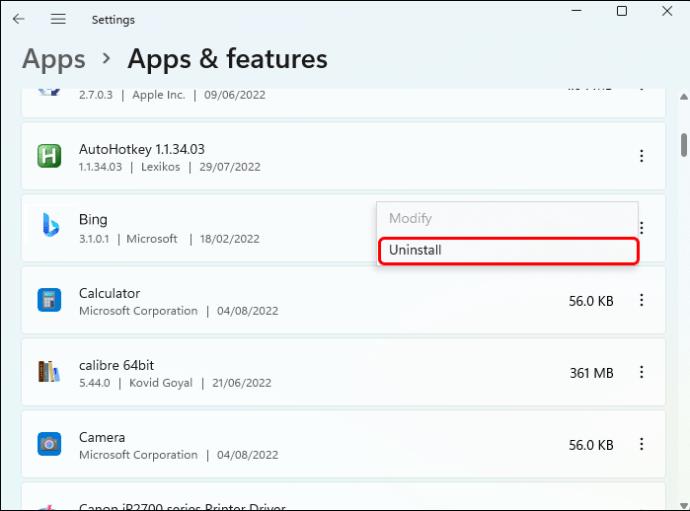
परिवर्तन तुरंत प्रभावी होने चाहिए। यदि वे नहीं करते हैं, तो अपने कंप्यूटर को पुनरारंभ करें और बिंग को पूरी तरह हटा दिया जाएगा।
मैक पर बिंग से कैसे छुटकारा पाएं
बिंग रीडायरेक्ट वायरस आपके मैक को दो तरीकों से प्रभावित कर सकता है। अपने कंप्यूटर को सुरक्षित रखने के लिए दोनों जगहों पर बिंग से छुटकारा पाना सुनिश्चित करें।
बिंग एप्लिकेशन हटाएं
आप बिंग को अपने एप्लिकेशन में पा सकते हैं भले ही आपको इसे इंस्टॉल करना कभी याद न हो। मैक पर बिंग से छुटकारा पाने के लिए:
- होम स्क्रीन पर, शीर्ष पर "जाओ" पर क्लिक करें।
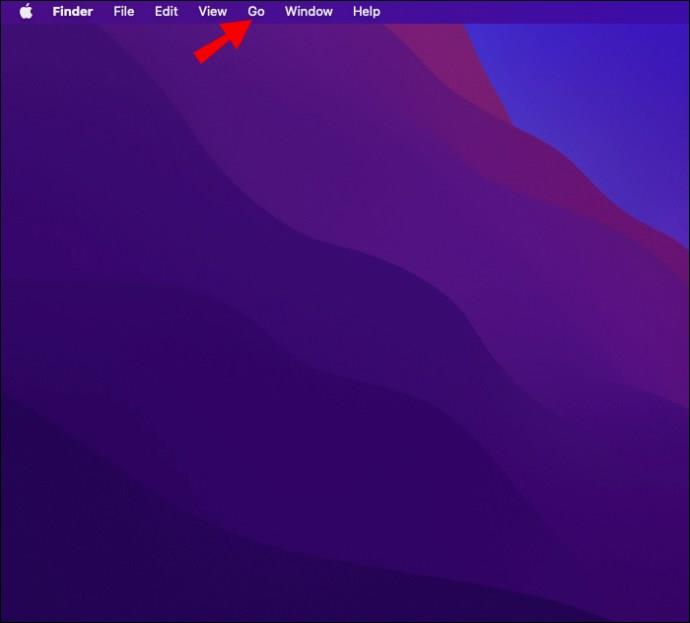
- "एप्लिकेशन" चुनें। इससे एप्लिकेशन लिस्ट खुल जाएगी।
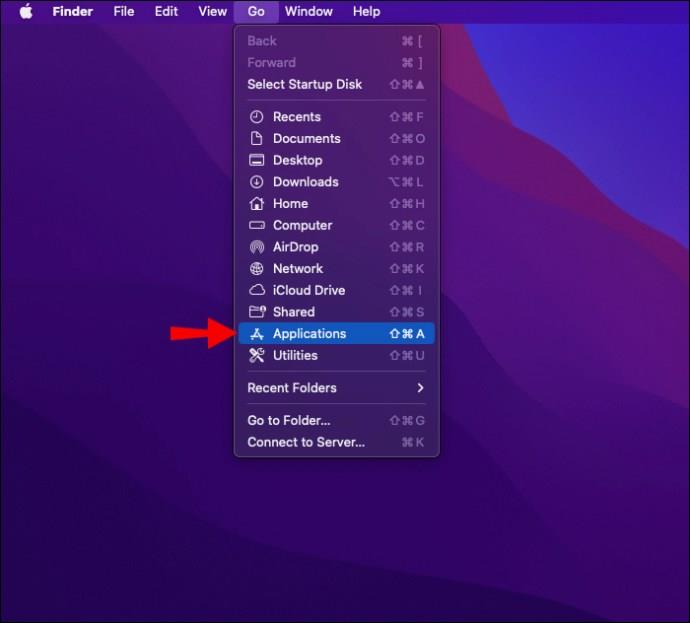
- तब तक स्क्रॉल करें जब तक आपको बिंग या कोई ऐसा ऐप न मिल जाए जिसे इंस्टॉल करना आपको याद न हो।

- ऐप पर राइट-क्लिक करें और "मूव टू ट्रैश" पर क्लिक करें।
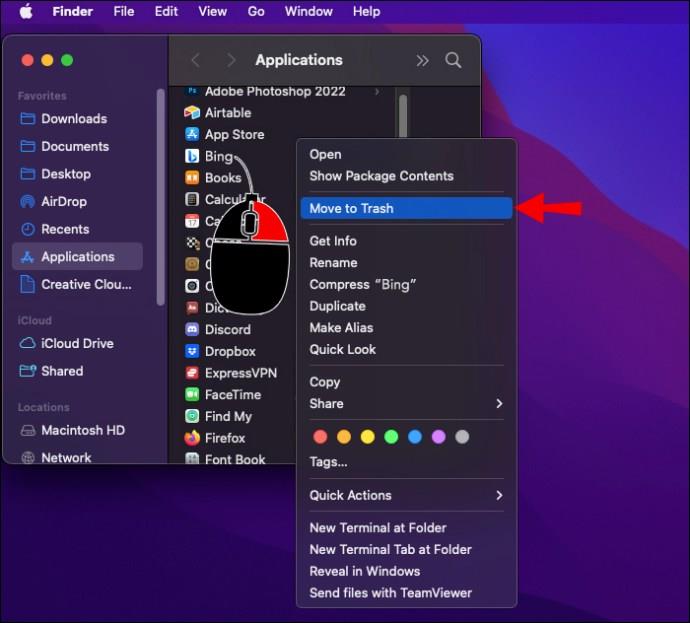
ऐसा प्रत्येक प्रविष्टि के लिए करें जिसे आप हटाना चाहते हैं। परिवर्तन तत्काल होना चाहिए। हालाँकि, आपके कंप्यूटर को पुनरारंभ करना सुनिश्चित करेगा कि आपका मैक पंजीकृत करता है कि एप्लिकेशन को हटा दिया गया है।
सफारी से निकालें
जब बिंग स्वयं को सफारी में सम्मिलित करता है, तो यह डिफ़ॉल्ट खोज इंजन बन जाता है। अगर आपके साथ ऐसा हुआ है तो नीचे दिए गए निर्देशों का पालन करें।
- सफारी खोलें।
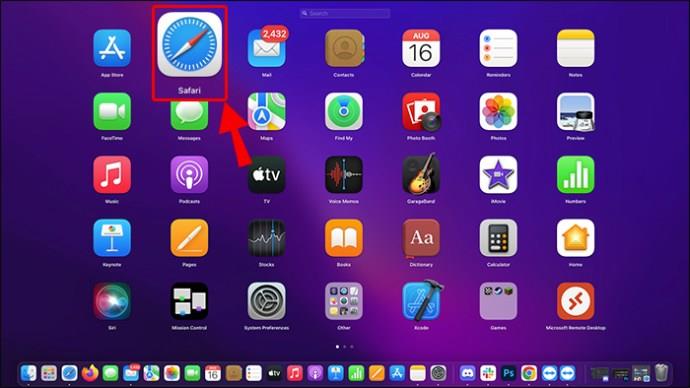
- "सफारी" पर जाएं और फिर "प्राथमिकताएं" पर क्लिक करें।
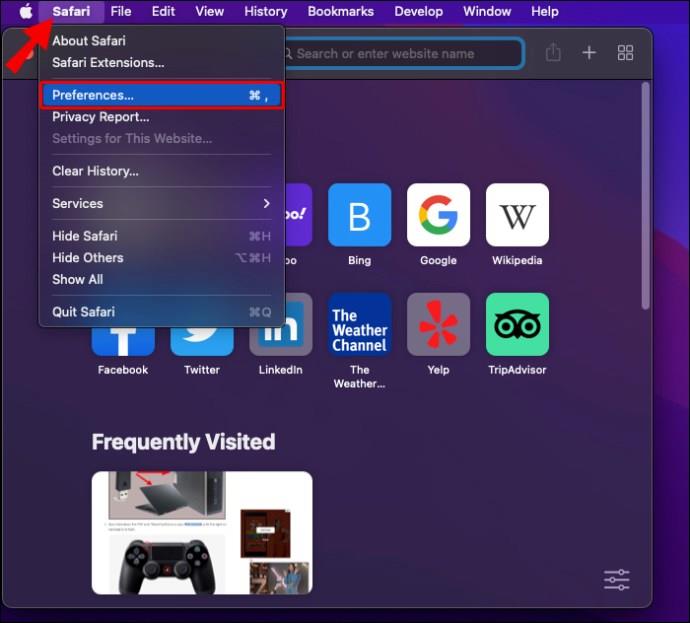
- "खोज" पर क्लिक करें
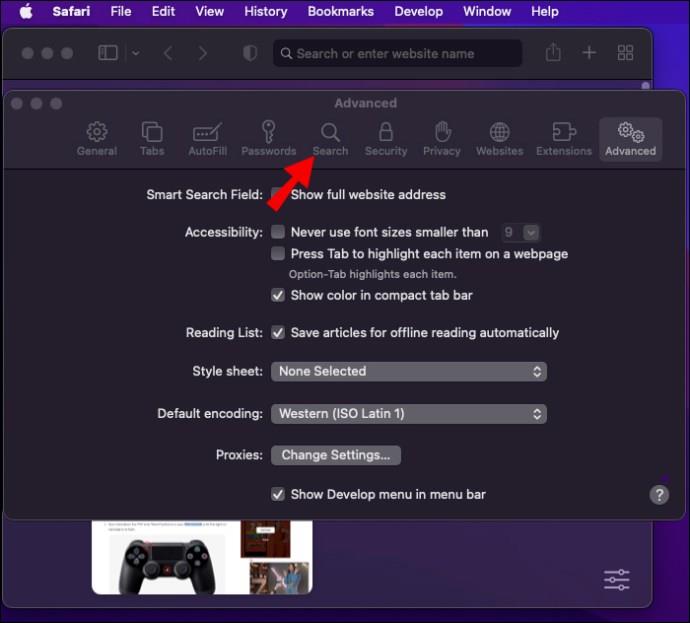
- "खोज इंजन" खोजें।
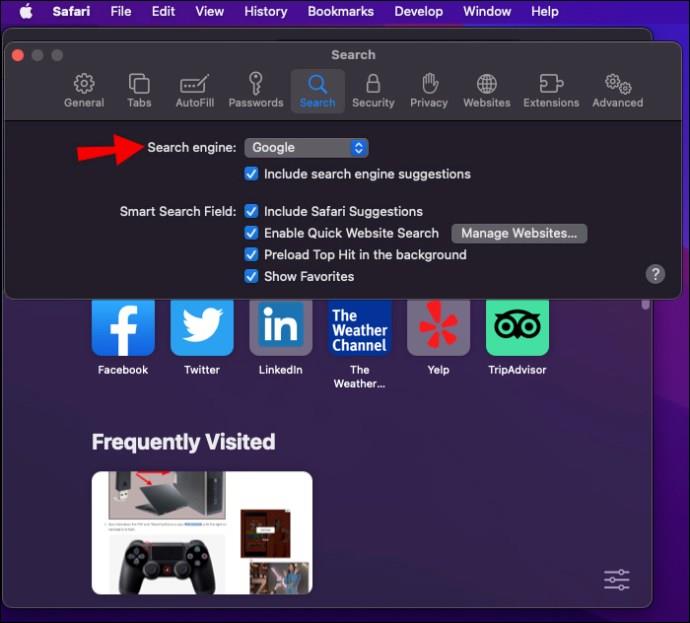
- ड्रॉप-डाउन मेनू से, बिंग को छोड़कर कोई भी विकल्प चुनें।
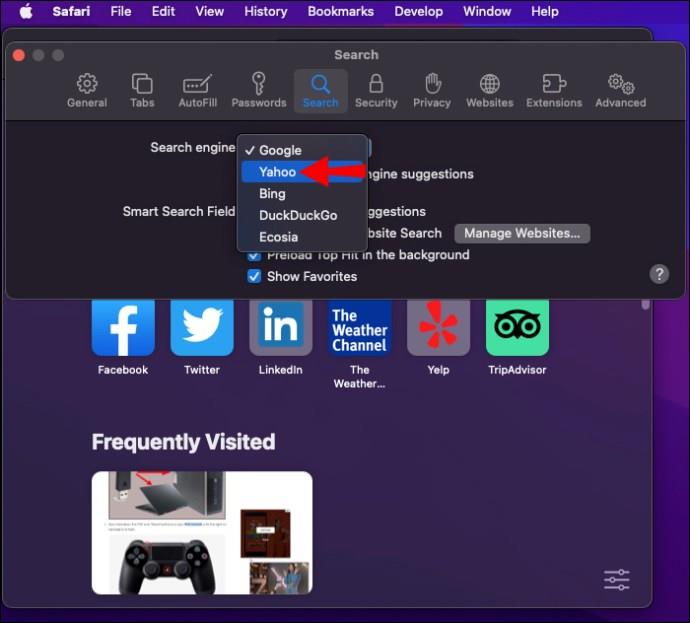
बिंग को हटा दिया गया है यह सुनिश्चित करने के लिए सफारी को बंद करें और फिर से खोलें।
आउटलुक में बिंग मैप्स से कैसे छुटकारा पाएं
बिंग मैप्स आउटलुक की एक अंतर्निहित विशेषता है। जब आप पहली बार आउटलुक डाउनलोड करते हैं तो इसे स्वचालित रूप से चालू किया जा सकता है। यदि आपके कंप्यूटर में Bing रीडायरेक्ट वायरस है तो सुविधा को फिर से चालू किया जा सकता है। आउटलुक में बिंग मैप्स से छुटकारा पाने के लिए:
- सर्च बॉक्स खोलने के लिए अपने कीबोर्ड पर Windows + S दबाएं।

- "आउटलुक 2016" टाइप करें। जब आप इसे परिणामों में देखते हैं, तो उस पर क्लिक करें।
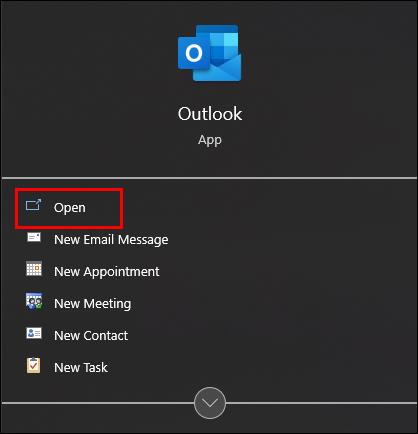
- "फ़ाइल" पर क्लिक करें और फिर "ऐड-इन प्रबंधित करें" पर क्लिक करें। यह आउटलुक के वेब एप्लिकेशन संस्करण को लोड करेगा, और आपको ऐड-इन्स की एक सूची दिखाई देगी।
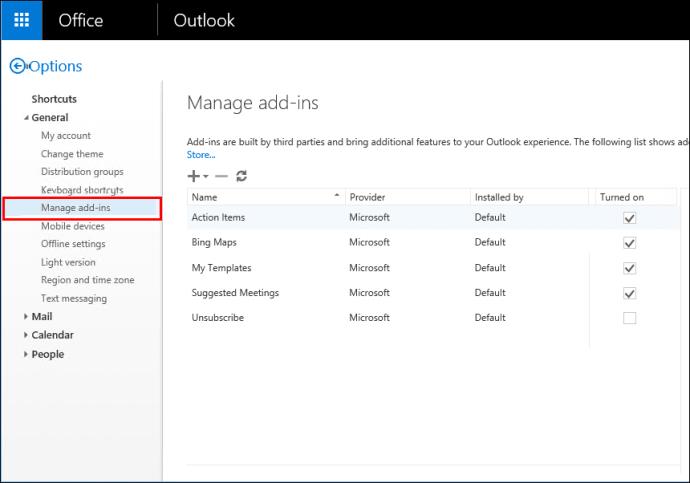
- "बिंग मैप्स" ढूंढें और "चालू" कॉलम में बॉक्स को अनचेक करें।
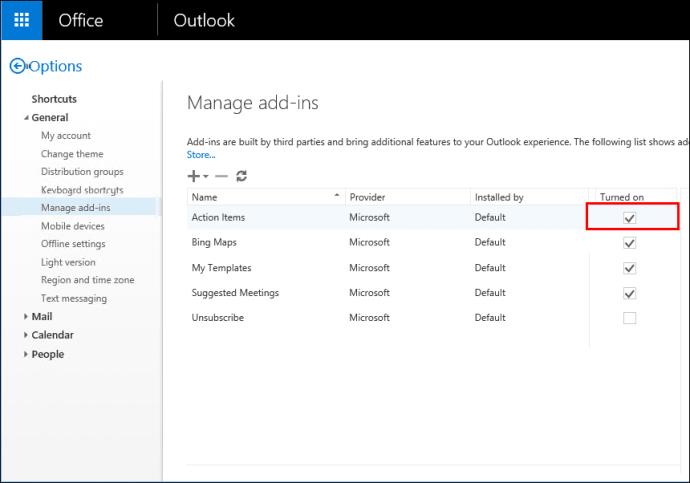
- परिवर्तन हो गया है यह सुनिश्चित करने के लिए अपने आउटलुक को पुनः लोड करें।
एप्लिकेशन परिवर्तनों को पंजीकृत करता है यह सुनिश्चित करने के लिए Outlook को बंद करें और फिर से खोलें।
बिंग ऑन आउट ऑफ हियर
बिंग एक अद्वितीय ब्राउज़र है, क्योंकि स्वयं एक वायरस नहीं है, इसका उपयोग किसी को सुविधा प्रदान करने के लिए किया जा सकता है। आपकी अनुमति के बिना आपके कंप्यूटर पर बिंग का अचानक उपयोग एक तत्काल लाल झंडा है कि आपके कंप्यूटर में वायरस है। बिंग से छुटकारा पाने के बाद भी हमेशा अपने कंप्यूटर को वायरस के लिए स्कैन करें।
इस सामान्य वायरस के बावजूद, बिंग Microsoft उत्पादों में निर्मित एक वैध प्रोग्राम है। यदि आप इसे पसंद नहीं करते हैं, तो आप इसे उसी विधि का उपयोग करके स्थायी रूप से हटा सकते हैं जो आप वायरल संस्करण को हटाते समय करते थे।
क्या आपने सफलतापूर्वक बिंग से छुटकारा पा लिया? आपने इसे कहां से हटा दिया? हमें नीचे दी गई टिप्पणियों में इसके बारे में सब कुछ बताएं!